워드프레스 멀티 사이트로 만들기 (1)
웹페이지를 만들다보면 전혀 다른 성격의 자료를 취급하는 페이지가 필요하게 됩니다.
그런경우에 사용하게 되는 것이 멀티사이트 입니다.
여기서도 워드프레스를 이용해 멀티사이트를구현하는 방법을 알아봅니다.
먼저 워드프레스가 설치된 디렉토리를 찾습니다.
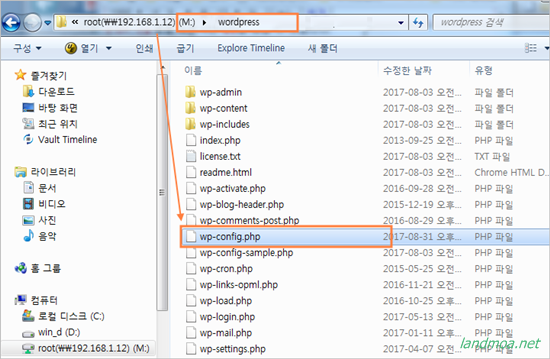
위 그림처럼 워드프레스가 설치된 디렉토리에서 [wp-config.php]라는 파일을 찾아 텍스트에디터로 엽니다.
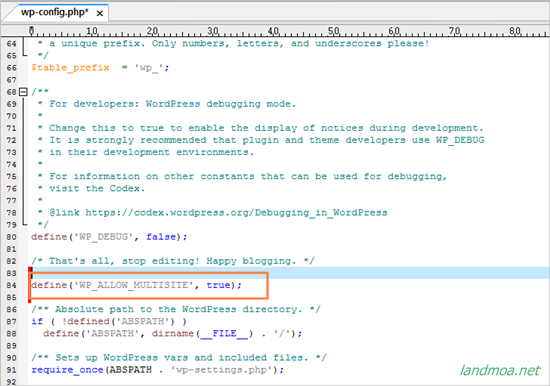
해당파일의 하단에 보면 아래와 같은 글자가 있습니다.
/* That’s all, stop editing! Happy blogging. */
먼저 위와 같은 글자가 있는 바로 상단에 다음의 글자를 기재하고 저장을 합니다.
define(WP_ALLOW_MULTISITE, true);
를 기재합니다.
그러면 위 그림과 같은 형태가 될 것입니다.
편집이 끝났으면 워드프레스를 관리자 모드로 접속을 합니다.
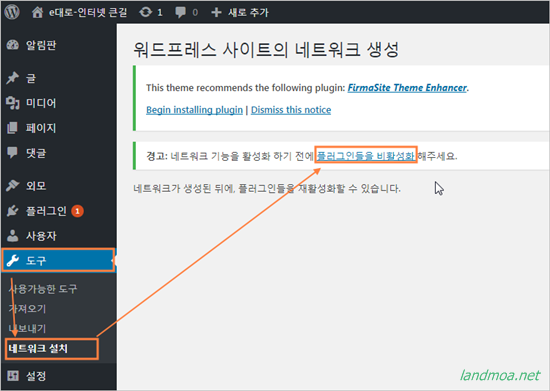
좌측메뉴의 독를 클릭하시면 [네트워크설치]라는 하부메뉴가 보일 것입니다.
클릭을 하시면 우측 부분에 [플러그인을 비활성화]하라는 메세지가 나타납니다.
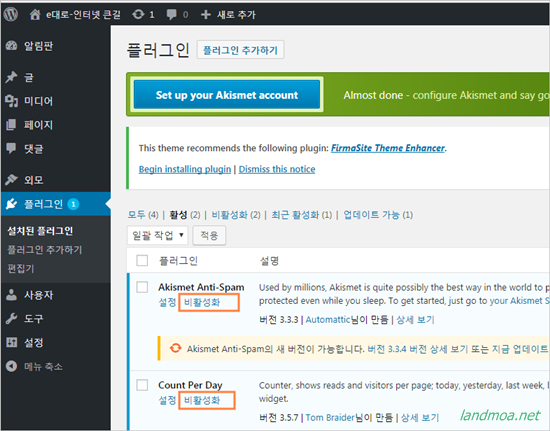
[플러그인을 비활성화]라른 글자를 클릭하셔서 위 화면처럼 플러그인을 [비활성화]라는 글자를 클릭해 비활성화 해 줍니다.
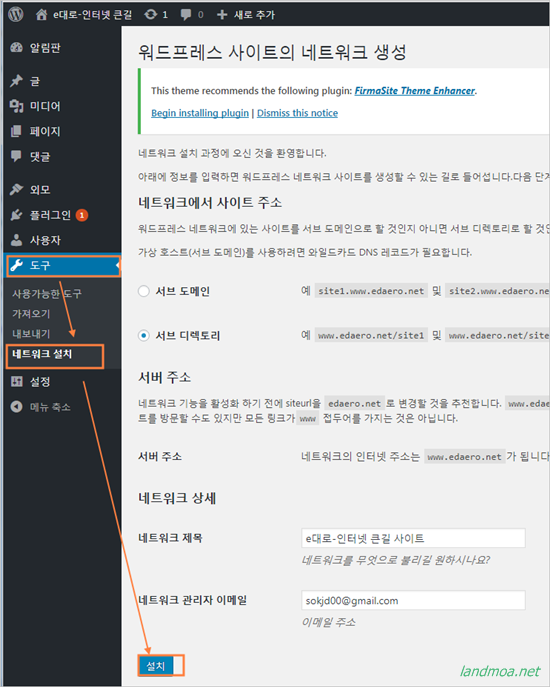
다시 좌측메뉴에서 [도구]를 클릭한 다음, [내트워크 설치]를 선택합니다.
이어 하단에 있는 [설치]버턴을 클릭합니다.
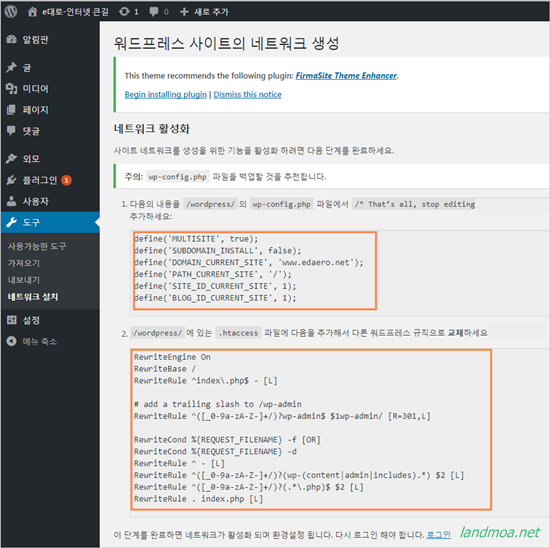
이어 위와 같은 화면이 나오면 위에 있는 부분을 복사하여 이전에 작업한
[wp-config.php]라는 파일을 찾아
define(WP_ALLOW_MULTISITE, true);
라고 기재한 바로 다음에 기재하고 저장을 합니다.
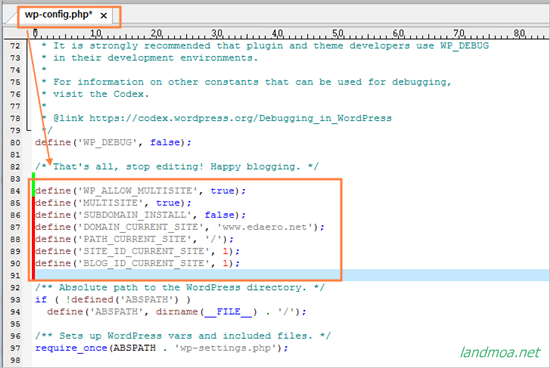
그러면 위와 같은 모양이 되겠지요.
이번에는 쉘로 접속을 해서 워드프레스가 설치된 디렉토리에
]# vi .htaccess
위 파일에 위 화화면의 하단부분에 잇는 내용을 복사해 .htaccess 파일을 만듭니다.
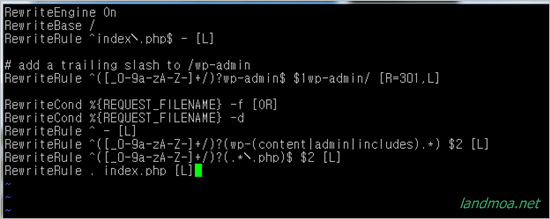
위와 같은 형태로 편집이 되겠지요.
설정이 끝났으면 워드프레스를 다시 로그인 합니다.
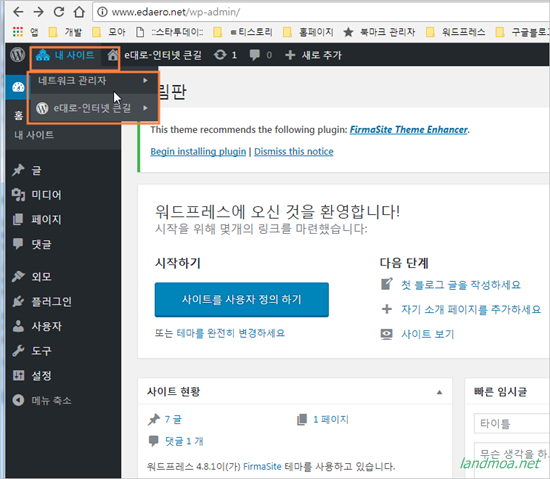
좌측상단의 [내사이트]를 클릭하시면 내트워크 관리자 항목이나옵니다.
여기까지 나오면 지금까지의 과정은 성공한 것이 됩니다.
'컴퓨터 > 리눅스' 카테고리의 다른 글
| 워드프레스 Count Per Day 로 방문자 카운터 확인하기 (1) | 2017.09.14 |
|---|---|
| 워드프레스 멀티 사이트로 만들기 (2) (0) | 2017.09.14 |
| 한글 워드프레스 설치(2) - centos7 nginx1.12, php 7.1.7 mariadb 10.1.26 (0) | 2017.08.31 |
| 한글 워드프레스 설치(1) - centos7 nginx 1.12, php 7.1.7 mariadb 10.1.26 (0) | 2017.08.31 |
| CentOS 7 NGINX 서버에 SSL (http) 구축하기 (0) | 2017.08.31 |
